FCleaner – мини-обзор. Чистим систему от мусора
сайт
Распространение: бесплатно
Говорить о том, что операционная система со временем чище не становится, все равно, что воду переливать из пустого в порожнее. Но не знать о том, что существует довольно большое количество бесплатных утилит для решения подобной проблемы, нельзя, ведь пару кликов мышью осилит пользователь любого уровня. А потому предложим мини-обзор очередного «чистильщика», а именно – FCleaner версии 1.2.5.1016.
 Итак, приступим к рассмотрению основных возможностей программы. Главное окно утилиты FCleaner разбито на три части. В левой части можно выбрать сканируемые области системы, в центре окна приводится сводная информация о найденном мусоре, самая же правая часть главного окна несет только информативную функцию с двумя ссылками – на официальный блог программы и на историю изменений.
Итак, приступим к рассмотрению основных возможностей программы. Главное окно утилиты FCleaner разбито на три части. В левой части можно выбрать сканируемые области системы, в центре окна приводится сводная информация о найденном мусоре, самая же правая часть главного окна несет только информативную функцию с двумя ссылками – на официальный блог программы и на историю изменений.
Всего в главном окне имеется шесть вкладок: Cleaner, Uninstaller, Startup Manager, Tools, Options и Status. Вкладка Cleaner открывается в главном окне по умолчанию, остальные же доступны по одному клику мыши.
 Ну, попытаемся опробовать предложенный инструментарий. Начнем с самого начала, а именно – вкладки Cleaner. Жмем «Analyze» и ждем результатов сканирования. Они выводятся в главном окне, как показано выше. Кнопка «Run Cleaner» очистит мусор согласно отмеченной маркерами схемы и выведет результаты в виде табличек «FCleaner Statistics», где приводится информация о текущей очистке, а также о результатах чисток за сегодня и за месяц. Добавим, что сканирование производится по всем логическим дискам, подключенным к системе.
Ну, попытаемся опробовать предложенный инструментарий. Начнем с самого начала, а именно – вкладки Cleaner. Жмем «Analyze» и ждем результатов сканирования. Они выводятся в главном окне, как показано выше. Кнопка «Run Cleaner» очистит мусор согласно отмеченной маркерами схемы и выведет результаты в виде табличек «FCleaner Statistics», где приводится информация о текущей очистке, а также о результатах чисток за сегодня и за месяц. Добавим, что сканирование производится по всем логическим дискам, подключенным к системе.
 Вкладка Unistaller служит для быстрого доступа к полному списку установленных программ и модулей, а также для их корректного удаления. В окне программы показаны установленные программные модули, информация об их издателе и путь к рабочим директориям.
Вкладка Unistaller служит для быстрого доступа к полному списку установленных программ и модулей, а также для их корректного удаления. В окне программы показаны установленные программные модули, информация об их издателе и путь к рабочим директориям.
 Однако не все так гладко, как хотелось бы, учитывая, что мы имеем дело не с альфа-бетой FCleaner, а с вполне состоявшейся версией 1.2.5.1016. Например, модуль NVIDIA PhysX отображался как набор символов, а при удалении программы она все равно остается в списке установленных до перезапуска FCleaner, хотя на самом деле удаление происходит корректно, пусть и без дополнительного сканирования реестра и дисков.
Однако не все так гладко, как хотелось бы, учитывая, что мы имеем дело не с альфа-бетой FCleaner, а с вполне состоявшейся версией 1.2.5.1016. Например, модуль NVIDIA PhysX отображался как набор символов, а при удалении программы она все равно остается в списке установленных до перезапуска FCleaner, хотя на самом деле удаление происходит корректно, пусть и без дополнительного сканирования реестра и дисков.
 Startup Manager вполне понятен даже неосведомленному пользователю. Позволяет отменить автозагрузку компонентов либо вовсе удалить их из списка и, конечно же, автозапуска. Список элементов не просто дублирует msconfig, а содержит чуть больше элементов, не более того. Далеко не самый полный список, но и программа не рассчитана на гуру Windows-систем.
Startup Manager вполне понятен даже неосведомленному пользователю. Позволяет отменить автозагрузку компонентов либо вовсе удалить их из списка и, конечно же, автозапуска. Список элементов не просто дублирует msconfig, а содержит чуть больше элементов, не более того. Далеко не самый полный список, но и программа не рассчитана на гуру Windows-систем.
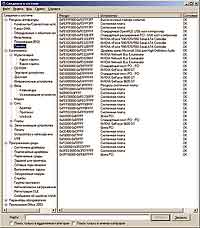 Вкладка Tools предлагает быстро запустить Центр обеспечения безопасности Windows, восстановление системы, командную строку, назначить задание или собрать информацию о системе. Информация, кстати говоря, представлена весьма неплохо в виде отдельного модуля, конечно же, из комплекта операционки. Здесь можно просмотреть множество служебной информации, подписи драйверов, назначение прерываний, переменные среды, и даже без FCleaner. Но с запущенной утилитой можно сэкономить один-два клика.
Вкладка Tools предлагает быстро запустить Центр обеспечения безопасности Windows, восстановление системы, командную строку, назначить задание или собрать информацию о системе. Информация, кстати говоря, представлена весьма неплохо в виде отдельного модуля, конечно же, из комплекта операционки. Здесь можно просмотреть множество служебной информации, подписи драйверов, назначение прерываний, переменные среды, и даже без FCleaner. Но с запущенной утилитой можно сэкономить один-два клика.
Вкладка Options позволяет выбрать язык меню и еще пару функций, самой интересной из которых является настройка режима удаления файлов. По умолчанию установлено обычное быстрое удаление, но можно выбрать и удаление с затиранием файлов в три, семь или 35 проходов.
Выводы
Приятно осознавать, что ряды бесплатного софта полнятся, программы не просто «выходят в разведку», но и дорастают до магически могучей версии 1.0 и даже больше. Не скажу, что утилита FCleaner входит в разряд Must-have, но и назвать ее бесполезной нельзя. С одной стороны, практически весь инструментарий есть в самой системе, с другой – все собрано в один «чемодан» и, открыв его, можно быстро найти все, что неопытный пользователь не помнит, где искать. Надеюсь, что начинание авторов с выходом новых версий обрастет уникальными возможностями и обретет популярность K-lite Codec Pack, который, по сути, также является подборкой существующих инструментов.
Андрей Байков q@sa-sec.org
Распространение: бесплатно
Говорить о том, что операционная система со временем чище не становится, все равно, что воду переливать из пустого в порожнее. Но не знать о том, что существует довольно большое количество бесплатных утилит для решения подобной проблемы, нельзя, ведь пару кликов мышью осилит пользователь любого уровня. А потому предложим мини-обзор очередного «чистильщика», а именно – FCleaner версии 1.2.5.1016.

Всего в главном окне имеется шесть вкладок: Cleaner, Uninstaller, Startup Manager, Tools, Options и Status. Вкладка Cleaner открывается в главном окне по умолчанию, остальные же доступны по одному клику мыши.




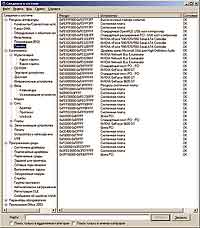
Вкладка Options позволяет выбрать язык меню и еще пару функций, самой интересной из которых является настройка режима удаления файлов. По умолчанию установлено обычное быстрое удаление, но можно выбрать и удаление с затиранием файлов в три, семь или 35 проходов.
Выводы
Приятно осознавать, что ряды бесплатного софта полнятся, программы не просто «выходят в разведку», но и дорастают до магически могучей версии 1.0 и даже больше. Не скажу, что утилита FCleaner входит в разряд Must-have, но и назвать ее бесполезной нельзя. С одной стороны, практически весь инструментарий есть в самой системе, с другой – все собрано в один «чемодан» и, открыв его, можно быстро найти все, что неопытный пользователь не помнит, где искать. Надеюсь, что начинание авторов с выходом новых версий обрастет уникальными возможностями и обретет популярность K-lite Codec Pack, который, по сути, также является подборкой существующих инструментов.
Андрей Байков q@sa-sec.org
Компьютерная газета. Статья была опубликована в номере 42 за 2009 год в рубрике soft


